共享打印机脱机了怎么解决 共享打印机无法打印怎么解决
共享打印机是我们在办公或学习中经常会遇到的工具,但有时候会遇到一些问题,比如打印机脱机或无法打印的情况,当共享打印机脱机时,我们可以尝试重新连接打印机或重启打印机来解决问题;而共享打印机无法打印时,可以检查打印机连接是否正常,打印队列中是否有堆积的文件等。通过一些简单的方法,我们可以很快解决共享打印机的问题,确保打印工作顺利进行。
步骤如下:
1.之前能够正常打印的共享打印机,今天打印时,出现下图所示状况,文档被挂起,显示脱机状态。
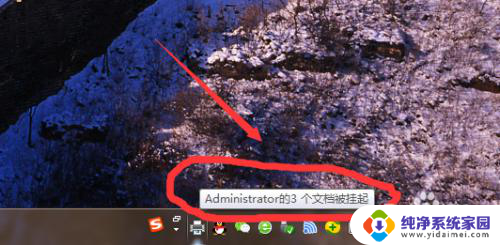

2.解决办法:桌面——网络(双击打开),找到打印服务器(跟打印机连接的那台计算机的计算机名称)如“PC2019”。双击打开,这时就能看到该台电脑上所共享的打印机了,双击打开需要连接的打印机名称如“Lenovo LJ2650DN”,这时打印机工作状态就从脱机状态变为正常状态了。
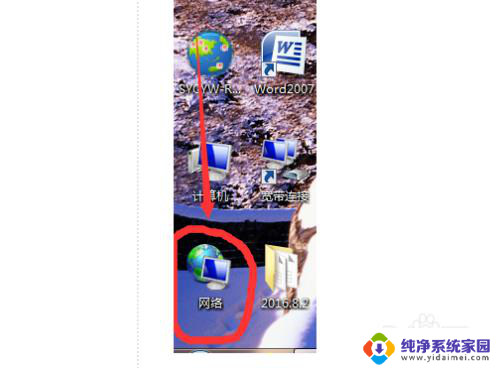
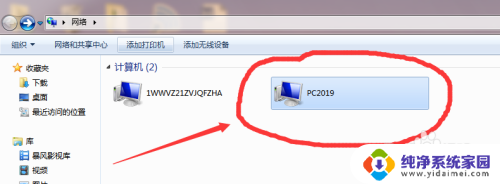
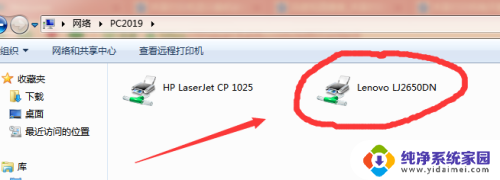
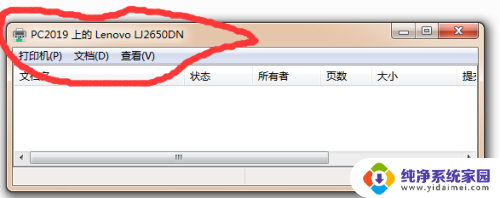
3.最后一步,打印文档时。选择打印机所连接的主机名称和其名称为刚才双击打开的打印机名称一致,如PC2019\Lenovo LJ2650DN,即可正常打印。
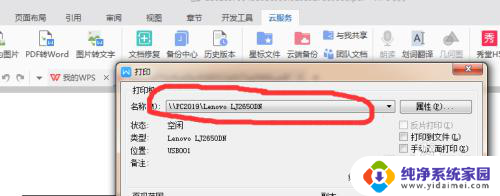
4.总结:
1.之前能够正常打印的共享打印机,今天打印时,出现“文档被挂起,显示脱机状态”。
2.解决办法:桌面——网络(双击打开),找到打印服务器(跟打印机连接的那台计算机的计算机名称)如“PC2019”。双击打开,这时就能看到该台电脑上所共享的打印机了,双击打开需要连接的打印机名称如“Lenovo LJ2650DN”,这时打印机工作状态就从脱机状态变为正常状态了。
3.最后一步,打印文档时。选择打印机所连接的主机名称和其名称为刚才双击打开的打印机名称一致,如PC2019\Lenovo LJ2650DN,即可正常打印。
以上是关于如何解决共享打印机脱机问题的全部内容,如果您有需要,可以按照以上步骤进行操作,希望这对大家有所帮助。
共享打印机脱机了怎么解决 共享打印机无法打印怎么解决相关教程
- 为什么打印机共享不了 打印机共享无法连接的解决方法
- 连接共享打印机显示脱机怎么办 如何解决共享打印机显示脱机问题
- 0x00000771解决共享打印机 连共享打印机出现0x00000771代码错误怎么办
- 打印机连接失败0x00000bcb 0x00000bcb共享打印机无法打印的解决方法
- 0x80004005共享打印机 解决连接共享打印机0x80004005未指定错误的方法
- 网络打印机显示脱机状态怎么办 共享打印机无法打印的解决方法
- 共享打印机显示0×000006d9 解决打印机共享错误0x000006d9的方法
- wifi连接的打印机脱机怎么办 共享打印机连接断开无法打印如何解决
- 打印机共享0000000a 解决打印机共享出现的0x0000000a蓝屏问题
- 共享打印机0x00000771 解决共享打印时提示错误0x00000771的方法
- 笔记本开机按f1才能开机 电脑每次启动都要按F1怎么解决
- 电脑打印机怎么设置默认打印机 怎么在电脑上设置默认打印机
- windows取消pin登录 如何关闭Windows 10开机PIN码
- 刚刚删除的应用怎么恢复 安卓手机卸载应用后怎么恢复
- word用户名怎么改 Word用户名怎么改
- 电脑宽带错误651是怎么回事 宽带连接出现651错误怎么办